Black Pearls

Dieses Tutorial habe ich selbst entworfen und es unterliegt meinem Copyright. Das Material stammt aus Tauschgruppen und das Copyright liegt beim jeweiligen Künstler.
Ich habe das Tutorial mit Paint Shop Pro X2 geschrieben, es läßt sich aber mit allen anderen PSP-Versionen problemlos nachbasteln.
Du benötigst:
Paint Shop Pro
Tuben:
1 Hintergrundbild
1 Schmucktube
1 Frauentube
1 Blumentube
Mein Material kannst Du Dir hier herunterladen.
Filter:
Unlimited - Paper Textures - Wallpaper fine
Hast Du alles zusammen? Dann lass uns beginnen!
1. Öffne Dir ein neues transparentes Arbeitsblatt in 700 x 600 Pixeln Größe.
2. Suche Dir aus Deinen Tuben eine helle Vordergrundfarbe (meine ist #cfc1ce) und eine dunklere Hintergrundfarbe (meine ist #a1757b).
Fülle Dein Blatt mit Deiner Vordergrundfarbe.
3. Ziehe Dir mit Deinem Auswahlwerkzeug "Rechteck" so eine Auswahl in der Mitte Deines Bildes auf:
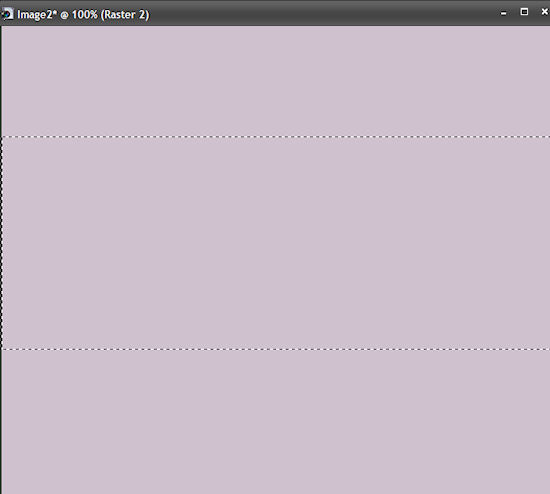
Lege eine neue Rasterebene an.
Kopiere den Hintergrund "JHanna_60 bground.jpg" oder Dein eigenes Hintergrundbild und füge es in eine Auswahl ein.
Hebe die Auswahl auf.
Stelle den Mischmodus in der Ebenenpalette auf "Helligkeit (Vorversion)" (in älteren Versionen heißt es Helligkeit (L)).
4. Ziehe nun mit Deinem Auswahlwerkzeug "Rechteck" einen schmalen Streifen oberhalb des eingefügten Hintergrundbildes auf:
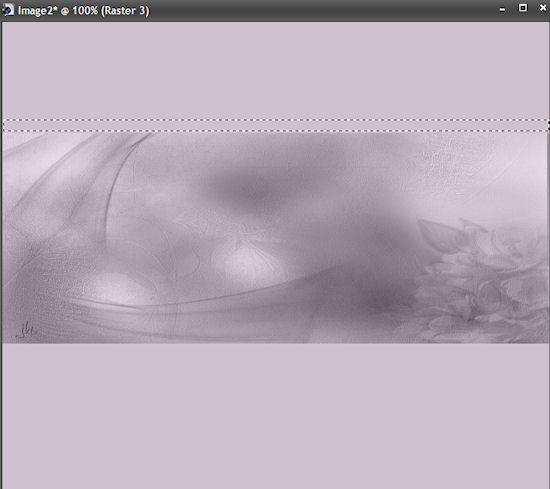
Fülle diese Auswahl mit einem Silbermuster.
Wende auf dem Streifen diesen Schlagschatten an:

Hebe die Auswahl auf.
5. Dupliziere den Streifen und spiegele ihn einmal horizontal (Bild - Horizontal spiegeln)
und setze ihn an die untere Kante Deines Hintergrundbildes.
6. Kopiere das Tube "aclis_pearls_002_2008.pspimage" oder Deine eigene Schmucktube und füge sie auf Deinem Bild als neue Ebene ein.
Verschiebe sie so wie Du auf meinem Vorschaubild sehen kannst.
Dupliziere die Tube einmal und gehe auf Ebenen - Einbinden - Nach unten zusammenfassen.
Ich habe das Tube noch auf 80% verkleinert (Bild - Größe ändern - auf 80% - Größer aller Ebenen anpassen nicht angehakt).
7. Kopiere das Tube "cy_dewyrose_2005.pspimage" oder Deine eigene Blumentube und ändere die Größe auf 60% (Größe aller Ebenen anpassen nicht angehakt).
Verschiebe die Tube nach links oben in die Ecke und setze den Mischmodus auf "Helligkeit (Vorversion)" im Ebenenmanager.
8. Kopiere das Tube "Giada_blonde_squaw.pspimage" oder Deine eigene Frauentube und füge sie als neue Ebene auf Deinem Bild ein.
Verschiebe sie an den rechten Rand.
Ich habe meine Frauentube noch zweimal dupliziert und die Ebenen zweimal nach unten zusammengefasst.
9. Aktiviere Deine unterste Ebene (klicke einmal im Ebenenmanager drauf) und wende den Filter Unlimited - Paper Textures - Wallpaper fine mit diesen Einstellungen an:
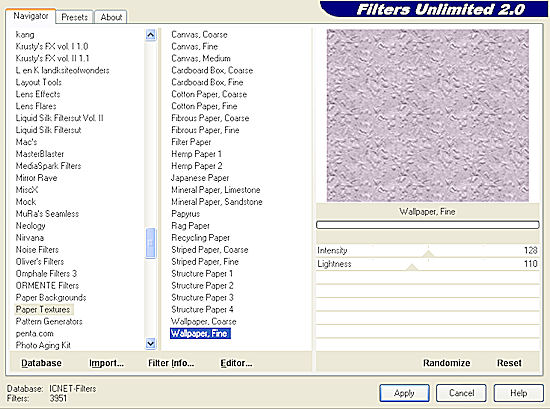
10. Aktiviere wieder Deine oberste Ebene und setze einen schönen Schriftzug auf Dein Bild.
Vergiß an dieser Stelle auch Dein Wasserzeichen oder Deinen Namenszug nicht.
Suche Dir für die Schrift eine andere passende Farbe aud Deinen Tuben. Ich habe mich für diese entschieden ( #767481).
11. Lege eine neue Rasterebene an - Auswahl - Alles auswählen.
Fülle die Auswahl mit der Farbe in der Du Deine Schrift gesetzt hast.
Auswahl - Ändern - Verkleinern - um 5 Pixel.
Drücke einmal die Entf-Taste auf Deiner Tastatur.
Hebe die Auswahl auf.
12. Fasse alle Ebenen zusammen und speichere Dein Bild als jpg-Datei.
Ich hoffe Du hattest wieder viel Spaß beim Mitbasteln und schaust bald wieder auf meiner Seite vorbei.
